Редактор нод-графа
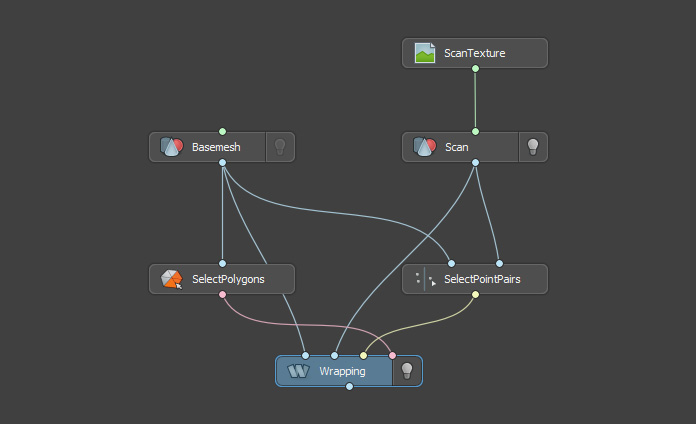
Все, что вы делаете внутри Wrap, - это работа с нодами: создание нод, соединение нод и изменение параметров нод.
Создайте ноду
Чтобы создать ноду, нажмите клавишу Tab или Правую кнопку мыши в редакторе нод-графа, чтобы отобразить список нод и выбрать тип ноды, который вы хотите создать.
Меню списка нод содержит все возможные типы нод, которые вы можете создать. Ноды сгруппированы в несколько разделов по типам: Geometry, Image, Selection, Alignment.
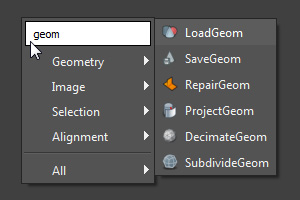
Если вы начнете вводить имя ноды, появится меню поиска нод. Нажмите Enter, чтобы выбрать наиболее подходящий.
Подключение нод
Чтобы соединить две ноды, нажмите ЛКМ на входе/выходе первой ноды и перетащите курсор на выход/вход второй ноды.
Альтернативный способ - нажать и отпустить ЛКМ на входе/выходе первой ноды, затем нажать и отпустить ЛКМ на выходе/входе второй ноды.
Каждая нода может иметь несколько входов и выходов. Каждый вход или выход связан с определенным типом (Geometry, Image, PolygonSelection). Каждый тип имеет уникальный цвет, например, Geometry - синий, а Image - зеленый.
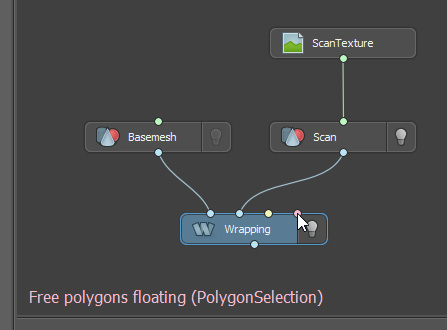
Совет
Удерживайте курсор над входом ноды, чтобы увидеть его название и тип.
Нода с несколькими входами
Некоторые входы могут принимать любое количество выходов других узлов, например, вход Геометрии ноды Render.
Чтобы подключить ноды к такому входу, вы можете выделить несколько нод, а затем нажать, перетащить и отпустить ЛКМ с выхода одного из них на целевой множественный вход. После отпускания ЛКМ все они будут подключены.
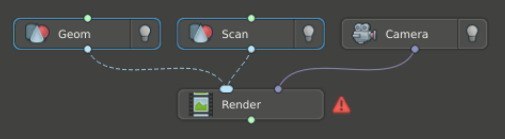
Совет
Порядок зависит от положения соединяющих нод: они будут соединяться слева направо, сверху вниз.
Для более быстрого подключения выхода одной ноды к нескольким входам можно нажать SHIFT + ЛКМ на входе узла назначения вместо обычного щелчка.
Отключение нод
Щелкните правой кнопкой мыши на кривой соединения и во всплывающем меню выберите Отсоединить или нажмите CTRL + ЛКМ на ней.
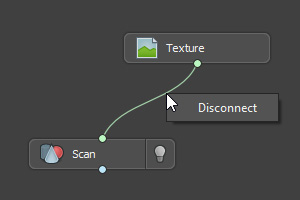
Щелкните правой кнопкой мыши на входе или выходе ноды и во всплывающем меню выберите Отключить все или нажмите CTRL + ЛКМ на нем.
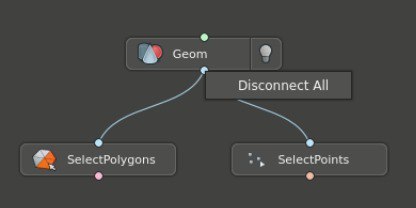
Проверка состояния вычислений ноды
Каждый раз при изменении входа ноды или еепараметров нода вычисляется заново.
Если вычисление завершится неудачей, слева от ноды появится предупреждающий знак. Если щелкнуть по нему или навести курсор, появится сообщение об ошибке.
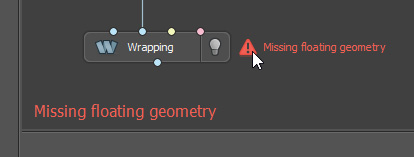
Проверка информации о ноде
Если вы нажмете ПКМ на нодк, в контекстном меню появится действие Информация о ноде.
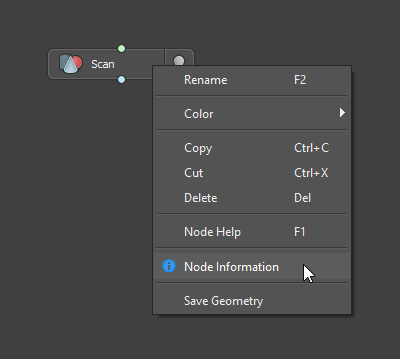
При нажатии на действие появится окно диалога с информацией о ноде, которое содержит некоторые полезные сведения ней, такие как: количество вершин или полигрупп в сетке, флаги, показывающие, является ли геометрия многогранной или нет, и т. д.
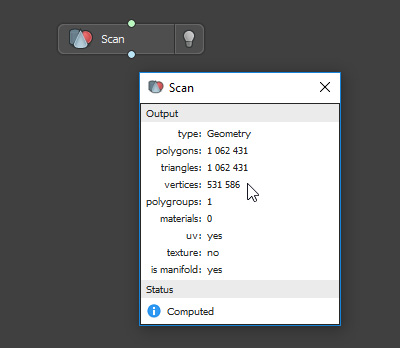
Переименование нод
Каждая нода имеет уникальное имя. Выберите ноду и нажмите F2, чтобы переименовать ее. Также нажмите ПКМ на узле и выберите Rename из контекстного меню.
Изменение видимости 3D-нод
Каждая нода типа LoadGeom, которая рендерится в 3D-вьюпорт, имеет знак лампы. Нажмите на знак лампы, чтобы включить/выключить видимость ноды в 3D-вьюпорте.
Совет
CTRL + нажмите на знак лампы, чтобы переключить эксклюзивную видимость в 3D-вьюпорте. Нода станет видимой, в то время как остальные ноды в нод-графе будут скрыты из 3D-вьюпорта.